Full Fix: Ghost Recon Wildlands vil ikke starte på PC
Tom Clancy's Ghost Recon Wildlands er et utfordrende spill som vil sette din vilje til testen. Som spiller vil du ta på seg rollen som en Ghost med oppdraget å ødelegge et kraftig narkotikakartell.
Ghost Recon Wildlands ble nylig lansert, men mange spillere som allerede rapporterer at spillet er påvirket av ulike tekniske problemer. Ubisoft har allerede publisert en liste over løsninger for de hyppigste problemene, men det er fortsatt mange feil som må løses.
Heldigvis har en gruppe ressursrike spillere klart å finne en løsning på noen irriterende Ghost Recon Wildlands lanseringsproblemer.
Fix: Ghost Recon Wildlands lanseringsproblemer på Windows 10, 8.1 og 7
Mange brukere rapporterte at Ghost Recon Wildlands ikke vil kjøre på PCen. Dette kan være et stort problem, og når det gjelder problemer, er det noen lignende problemer som rapporteres av brukerne:
- Ghost Recon Wildlands vil ikke starte Uplay, Steam - Ifølge brukere kan det være noen problemer med å starte spillet ved å bruke Uplay eller Steam. Du kan imidlertid være i stand til å fikse dette problemet ved å slå av synkroniseringsfunksjonen for skyen.
- Ghost Recon Wildlands vil ikke løpe, starte - Hvis spillet ikke vil løpe i det hele tatt, er det mulig at antivirusprogrammet ditt forstyrrer det. For å fikse problemet, legg til spillet i unntakslisten eller prøv å deaktivere antivirusprogrammet ditt.
- Tom Clancy's Ghost Recon Wildlands vil ikke åpne - Noen ganger vil spillet ikke åpne i det hele tatt på grunn av tredjeparts programvare. Overleggsprogrammer kan forårsake dette problemet, derfor anbefales det å deaktivere / avinstallere dem.
- Ghost Recon Wildlands lanserer ikke - I noen tilfeller starter spillet ikke hvis det er et problem med cachen din. Du kan imidlertid fikse dette problemet ved å slette Uplay cache-katalogen.
Løsning 1 - Sjekk antivirusprogrammet ditt

Hvis Ghost Recon Wildlands ikke starter, er den mest sannsynlige årsaken din antivirus. Visse antivirusverktøy som Norton eller AVG kan forhindre at spillet kjører, og hvis du vil fikse problemet, må du legge til spillet i ekskluderingslisten i antivirusprogrammet ditt.
Hvis det ikke virker, kan du prøve å deaktivere bestemte antivirusfunksjoner eller hele antivirusprogrammet ditt. I noen tilfeller må du kanskje helt fjerne antivirusprogrammet ditt. Flere brukere rapporterte at fjerne antivirusprogrammet løst problemet, så vær sikker på å prøve det også.
Hvis du fjerner antivirusproblemet, løser du problemet, bør du vurdere å bytte til et annet antivirusprogram. Når du velger et godt antivirusprogram, bør du velge en som har en spillmodus slik at den ikke vil forstyrre spillesesjonene dine.
Slik antivirus er BullGuard, så hvis du leter etter et godt antivirusprogram som ikke vil forstyrre spillesesjonene dine, vil BullGuard være vår toppvalg.
Løsning 2 - Installer spillet på systemstasjonen
Installer Ghost Recon Wildlands på samme stasjon som operativprogramvaren og UPlay. Hvis du ikke har nok plass til å sette de tre programmene på samme stasjon, kan du prøve å gå inn i spillmappen i hvilken kjøring spillet er installert på og starte rungame.exe som administrator.
Ubisoft har allerede anerkjent lanseringsproblemer som stammer fra at spillet blir installert på en ikke-OS-harddisk og jobber med en løsning.
På noen konfigurasjoner starter spillet ikke når det er installert på en harddisk som ikke er operativsystem. Vi undersøker for øyeblikket dette problemet. Som en arbeidsplass anbefaler vi deg å gå til Ghost Recon Wildlands installasjonsmappe og kjøre rungame.exe med administratorrettigheter en gang.
Løsning 3 - Koble fra Xbox-kontrolleren

Spillere rapporterer at spillet lanseres fint hvis de trekker ut Xbox-kontrolleren. Med andre ord, hvis du vil spille Ghost Recon Wildlands, må du plugge og koble fra kontrolleren hele tiden. Dette kan være litt kjedelig til tider, men brukere rapporterte at denne løsningen virker for dem, så sørg for å prøve den ut.
Løsning 4 - Reparere omfordelbar pakke
Ifølge brukerne, kan installasjonen Visual C ++ Redistributables noen ganger være problemet, og det kan forhindre at spillet kjører. Hvis Ghost Recon Wildlands ikke starter, trenger du bare å reparere Visual C ++ Redistributables ved å gjøre følgende:
- Gå til spillmappen din> Støttemappe> Kjør vcredist_x64_2012.exe som administrator> velg Reparer .
- Start datamaskinen på nytt> deaktiver antivirusprogrammet ditt.
- Gå tilbake til spillmappen> Kjør spillets kjørbare fil som administrator.
Når du har reparert Visual C ++-komponentene, bør problemet løses, og spillet starter igjen.
Løsning 5 - Deaktiver alle overleggsprogrammer
Noen ganger kan overleggsprogramvare være nyttig, men i noen tilfeller kan det forhindre at spillet starter. Hvis Ghost Recon Wildlands ikke starter på PCen, anbefaler vi deg å deaktivere all overleggsprogramvare. Brukere rapporterte problemer med Easy Anti Cheat og Discord Overlay, så sørg for å deaktivere dem.
I noen tilfeller må du fjerne disse programmene for å fullstendig løse dette problemet. Det finnes flere måter å gjøre det på, men den beste måten å fjerne et program på er å bruke en avinstalleringsprogramvare.
Uninstaller programvare som IOBit Uninstaller vil helt fjerne det valgte programmet fra PCen sammen med alle tilhørende filer og registeroppføringer. Når du har fjernet problematiske applikasjoner med IOBit Uninstaller, bør problemet løses permanent.
Løsning 6 - Installer de nyeste oppdateringene
Noen ganger vil Ghost Recon Wildlands ikke starte hvis systemet ditt er utdatert. Det kan være en feil med systemet ditt, og at feilen kan føre til at dette og andre problemer oppstår. I de fleste tilfeller vil Windows 10 installere de manglende oppdateringene automatisk, men du kan alltid sjekke om oppdateringer manuelt ved å gjøre følgende:
- Trykk på Windows-tast + I for å åpne appen Innstillinger .
- Når Innstillinger-appen åpnes, går du til Oppdater og Sikkerhetsseksjon .
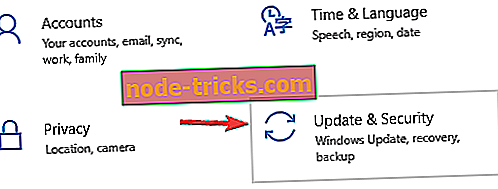
- Klikk nå på Søk etter oppdateringer .
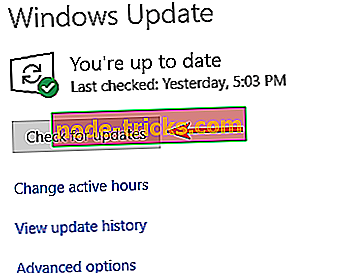
Hvis noen oppdateringer er tilgjengelige, blir de lastet ned i bakgrunnen og installert så snart du starter datamaskinen på nytt. Når systemet ditt er oppdatert, prøv å starte spillet igjen og se om problemet fortsatt er der.
Løsning 7 - Installer de nødvendige sertifikatene
Hvis Ghost Recon Wildlands ikke starter på PCen, kan problemet være visse sertifikater. For å fikse problemet, trenger du bare å installere en enkelt fil. Du kan gjøre det ved å følge disse trinnene:
- Gå til Steam \ steamapps \ common \ Wildlands \ EasyAntiCheat \ Sertifikater katalog.
- Finn og kjør nå game.cer- filen. Ved å gjøre det, installerer du de nødvendige sertifikatene.
Når sertifikatene er installert, bør problemet løses helt og spillet starter igjen.
Løsning 8 - Deaktiver Cloud Save Synchronization
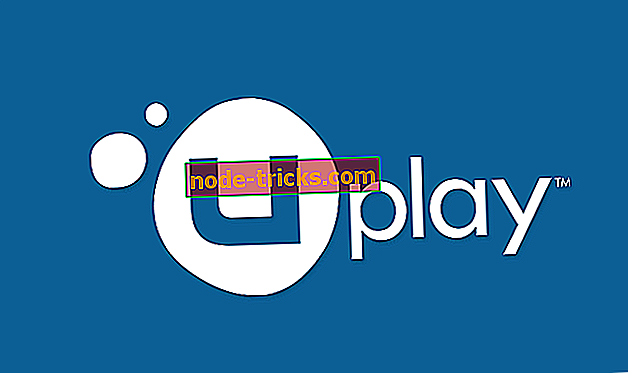
Ifølge brukerne vil noen ganger Ghost Recon Wildlands ikke starte på grunn av Cloud Synchronization-funksjonen. Dette er en flott funksjon, men flere brukere rapporterte problemer med det. For å fikse problemet, anbefales det å deaktivere denne funksjonen og sjekke om det hjelper. For å deaktivere denne funksjonen må du gjøre følgende:
- Start Uplay Client .
- Skriv inn påloggingsinformasjonen din og gå til menyikonet øverst til venstre. Velg Innstillinger fra menyen.
- Merk av for Aktiver Cloud Save Synchronization for alternativ for støttede spill .
Når du har lagret endringene, prøv å starte spillet igjen. Husk at ved å aktivere dette alternativet, blir de lagrede spillene ikke lagret i skyen lenger, så det anbefales at du sikkerhetskopierer dem manuelt hvis du bestemmer deg for å installere spillet på nytt.
Løsning 9 - Endre CPU-affinitet
Noen ganger kan CPU-tilhørigheten forårsake problemer med Ghost Recon Wildlands. Hvis spillet ikke starter, må du endre sin tilhørighet. For å gjøre dette, følg disse trinnene:
- Prøv å starte spillet og minimere det så snart du kan. Du kan gjøre det ved å bruke Alt + Tab snarvei.
- Når spillet er minimert, trykk Ctrl + Shift + Esc for å starte Oppgavebehandling .
- Gå til Detaljer- fanen og finn Ghost Recon Wildlands- prosessen. Høyreklikk på det og velg Angi tilhørighet fra menyen.
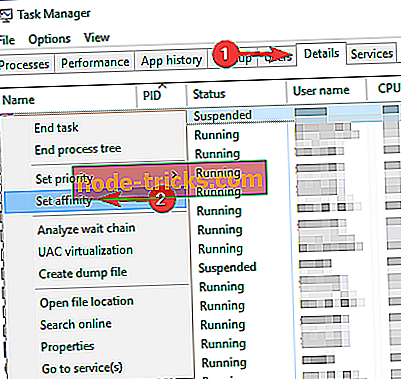
- Kontroller nå alle kjerner på listen og lagre endringer.
Etter å ha gjort det, bør problemet med spillet løses.
Løsning 9 - Slett Uplay cache-mappe
Noen ganger vil Ghost Recon Wildlands ikke starte på grunn av cachen din. Hvis det er et problem med spillet ditt, er den raskeste måten å fikse det på, å slette Uplay-cachen. Dette er ganske enkelt, og du kan gjøre det ved å følge disse trinnene:
- Gå til C: \ Program Files (x86) \ Ubisoft \ Ubisoft Game Launcher \ cache
- Slett alt fra hurtigmappen.
Etter å ha gjort det, prøv å starte spillet igjen, og alt skal fungere uten problemer. Noen brukere foreslår at du bare sletter hurtigmappen sammen med innholdet, slik at du også kan prøve det.
Hvis du har kommet over andre løsninger for å fikse irriterende Tom Clancy's Ghost Recon Wildlands-lanseringsproblemer, kan du liste opp feilsøkingstrinnene i kommentarseksjonen nedenfor.

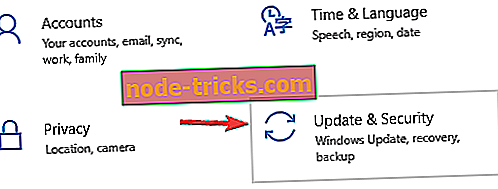
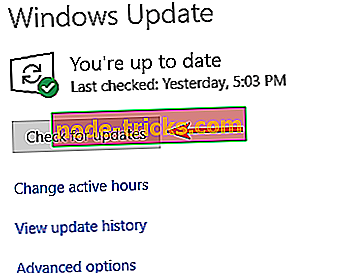
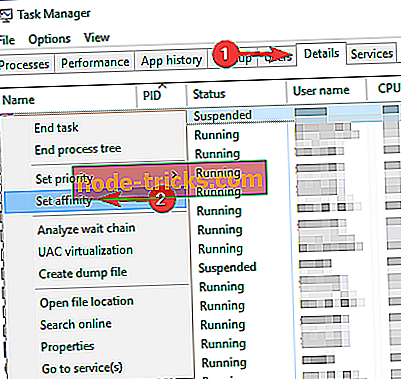


!["Din tilkobling er ikke privat" feil [Fix]](https://node-tricks.com/img/fix/813/your-connection-is-not-private-error.jpg)




